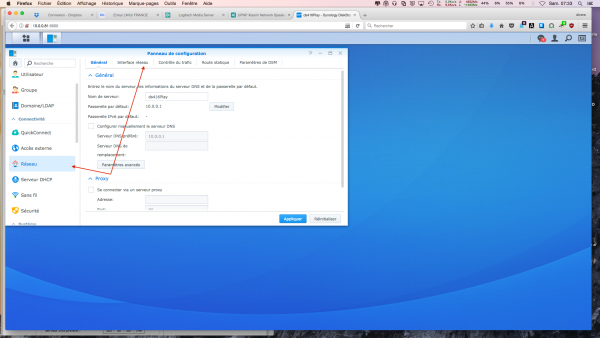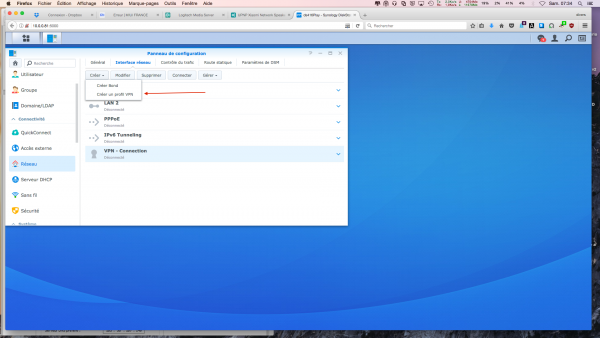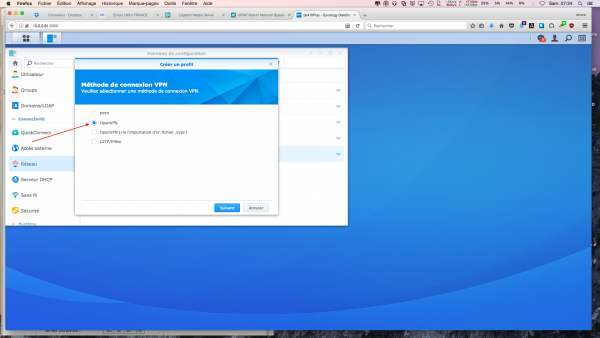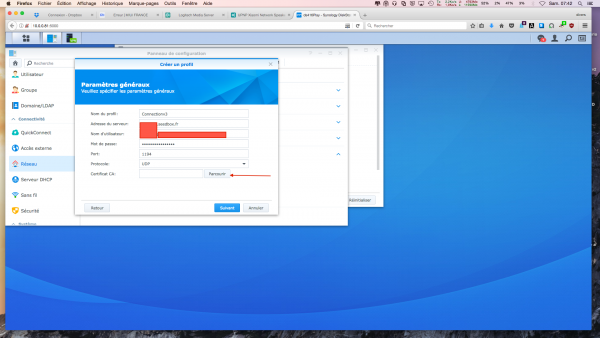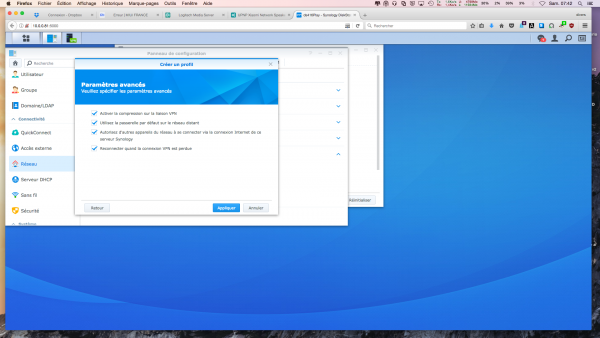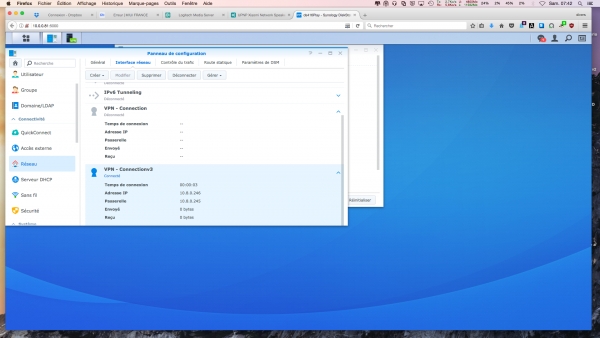Installer : Différence entre versions
De Documentation officielle Seedbox
Aller à la navigationAller à la recherche| (17 révisions intermédiaires par le même utilisateur non affichées) | |||
| Ligne 1 : | Ligne 1 : | ||
| − | =Installer OPENVPN sur un | + | =Installer OPENVPN sur un NAS Synology= |
| + | ==Pré requis== | ||
| − | # | + | ===Depuis le manager Seedbox=== |
| + | #Récupérez les fichiers de configuration d'OPENVPN, depuis la vignette "Configuration avancée", puis "VPN". | ||
| − | + | ==='''Sur le Synology'''=== | |
| − | * | + | *Il faut créer un profil OPENVPN. |
| + | #Cliquez sur "Onglet réseau", | ||
| + | #Puis, "Interface réseau", | ||
| + | [[fichier:syno1.png|600px]] | ||
| − | * | + | *Et enfin, "Créer un profil OPENVPN" |
| − | |||
| + | [[fichier:syno2.png|600px]] | ||
| − | |||
| − | |||
| − | |||
| − | |||
| − | |||
| − | |||
| + | *'''Choisir openvpn (et non openvpn via importation d’un fichier .ovpn) car sinon la compression n’apparaît pas''' | ||
| − | [[fichier: | + | [[fichier:syno3.png|600px]] |
| − | # | + | #Nom du profil : choisissez ce qui vous convient. |
| + | #Adresse du serveur : EXEMPLE : pool123.seedbox.fr (remplacez le par votre propre serveur.) | ||
| + | #Nom d’utilisateur (Utilisez le login pour les services Seedbox) | ||
| + | #Mdp (Utilisez le mot de passe des services seedbox) | ||
| + | #Port 1194 (par defaut) | ||
| + | #Protocole : UDP (par defaut) | ||
| + | |||
| + | [[fichier:syno4.png|600px]] | ||
| + | |||
| + | |||
| + | *Certificat CA : Cliquez sur parcourir et choisissez le fichier server.crt | ||
| + | |||
| + | *'''Cocher toutes les cases de la fenêtre paramètres avancés.''' | ||
| + | |||
| + | [[fichier:syno3-1.png|600px]] | ||
| + | |||
| + | *Une fois cela fait, vous utilisez votre VPN viavotre NAS. | ||
| + | |||
| + | [[fichier:syno5.png|600px]] | ||
| + | |||
| + | *Si vous souhaitez faire passer la totalité du réseau via le VPN, il faudra modifier le réseau sur chaque ordinateur. | ||
Version actuelle datée du 19 mars 2018 à 15:14
Sommaire
Installer OPENVPN sur un NAS Synology
Pré requis
Depuis le manager Seedbox
- Récupérez les fichiers de configuration d'OPENVPN, depuis la vignette "Configuration avancée", puis "VPN".
Sur le Synology
- Il faut créer un profil OPENVPN.
- Cliquez sur "Onglet réseau",
- Puis, "Interface réseau",
- Et enfin, "Créer un profil OPENVPN"
- Choisir openvpn (et non openvpn via importation d’un fichier .ovpn) car sinon la compression n’apparaît pas
- Nom du profil : choisissez ce qui vous convient.
- Adresse du serveur : EXEMPLE : pool123.seedbox.fr (remplacez le par votre propre serveur.)
- Nom d’utilisateur (Utilisez le login pour les services Seedbox)
- Mdp (Utilisez le mot de passe des services seedbox)
- Port 1194 (par defaut)
- Protocole : UDP (par defaut)
- Certificat CA : Cliquez sur parcourir et choisissez le fichier server.crt
- Cocher toutes les cases de la fenêtre paramètres avancés.
- Une fois cela fait, vous utilisez votre VPN viavotre NAS.
- Si vous souhaitez faire passer la totalité du réseau via le VPN, il faudra modifier le réseau sur chaque ordinateur.